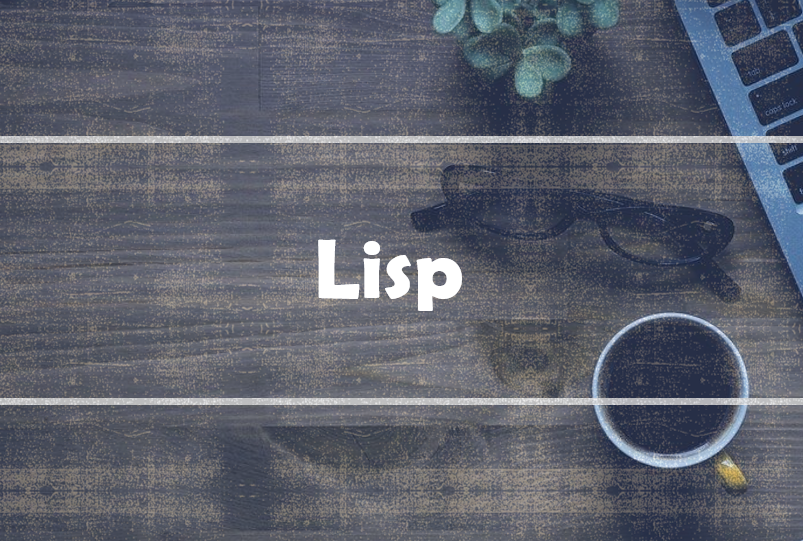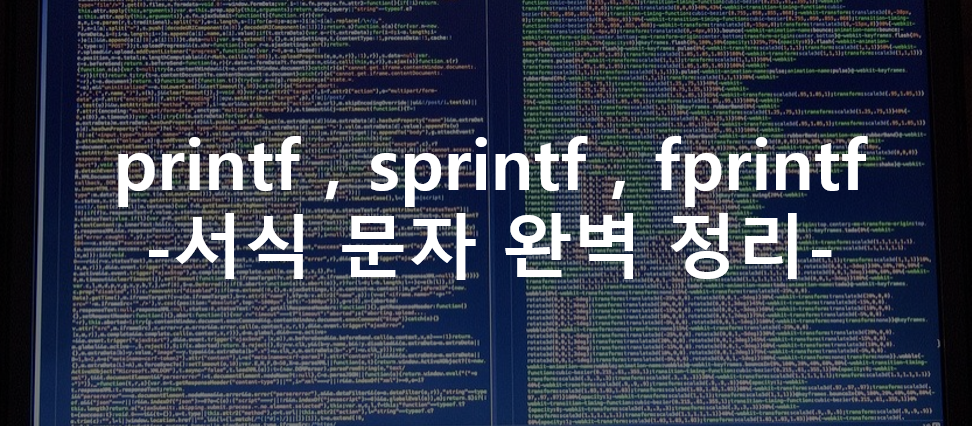안녕하세요 리습입니다. Virtual Box 환경을 구성하고, 사용을 하다 보면 Host 환경과, 가상 환경 간의 복사, 붙여 넣기를 해야 하는 일이 많이 있습니다. 먼가 직관적으로 될 것 같은데 동작하지 않으면 매우 불편하죠. 특히 코드를 옮겨 붙여 넣을 때 불편함이 배가 됩니다. 오늘은 Virtual Box에서 복사, 붙여 넣기(Ctrl + C, CTRL + V) 옵션을 켜는 방법을 알아보도록 하겠습니다. (순서대로 설정하고 안되면 계속 다음 단계를 진행 바랍니다.) 1. VM Virtual Box Manager 관리자 창에서 해당 환경의 설정 창을 켜줍니다. 우선 Virtual box 관리자 창에서 복사, 붙여 넣기를 하고 싶은 환경의 설정창에 들어가 줍니다. 마우스 오른쪽 보튼을 클릭하고, 나타나..